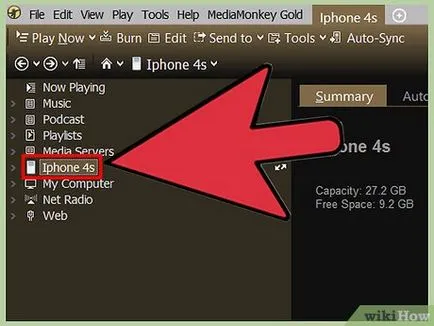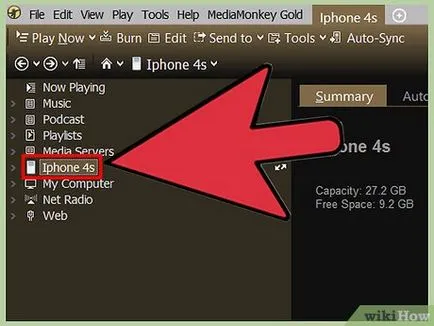Как да добавяте музика към iphone без качи
iPhone може да направи много неща, но това е трудно да копирате музика, особено ако не искате да използвате качи. Тази програма е единственият начин да се официално синхронизирате медийни файлове на вашия iPhone, и най-новата актуализация IOS също така ви позволява направите това неформални методи. Safari също да изтеглите MP3 файлове от уеб сайтове. Но има няколко начина за копиране на музика на устройството ви, без да използвате качи.
редактиране стъпки
Edit Метод 1 от 4:
Използването на Dropbox
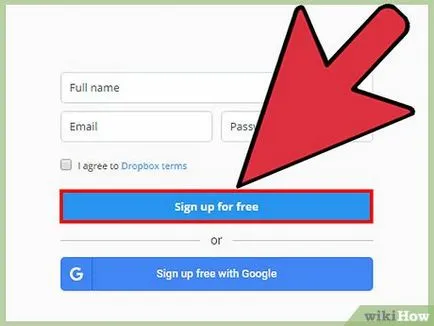
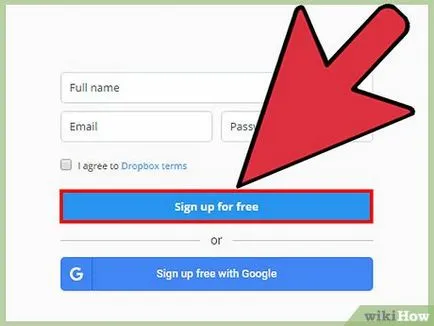
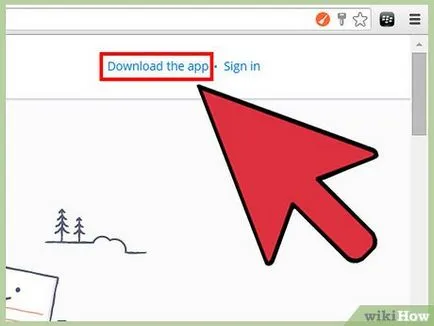
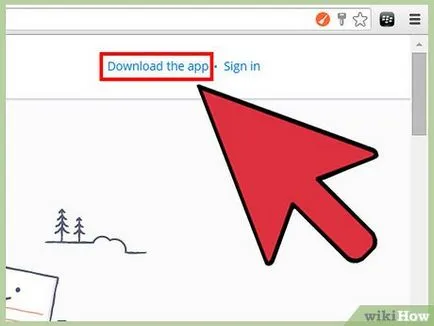
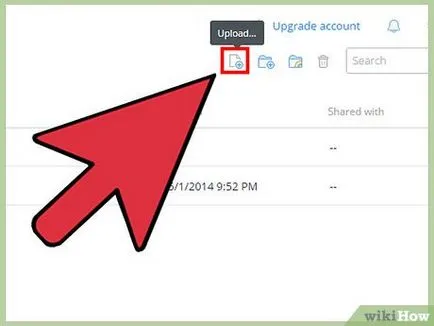
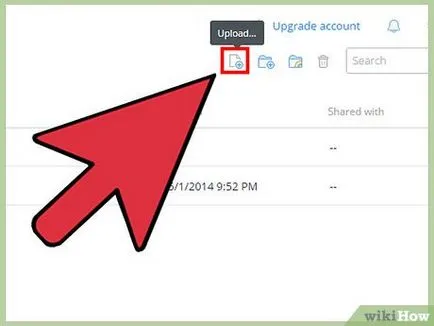
Папката Dropbox, копирайте всички аудио файлове, които искате да слушате любимата си iPhone. Можете да отворите папката Dropbox, като кликнете върху иконата на Dropbox в системната лента или в менюто, а след това щракнете върху "папка". Dropbox поддържа следните файлови формати аудио. mp3. AIFF. m4a. WAV. [1]
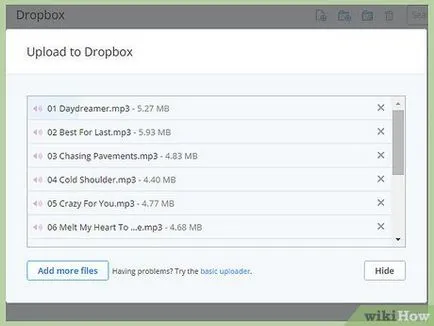
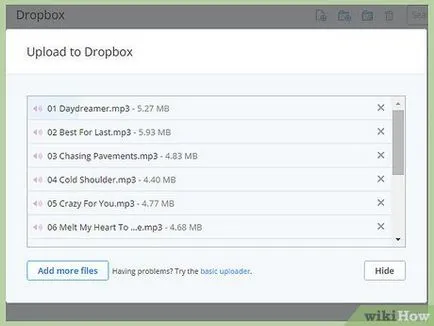
Изчакайте изтегляне на аудио файлове. сваляне на музика време, зависи от размера и скоростта на интернет връзката. Можете да следите напредъка на мишката в менюто Dropbox (в системната лента или меню).
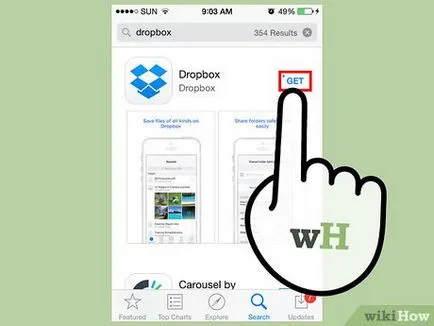
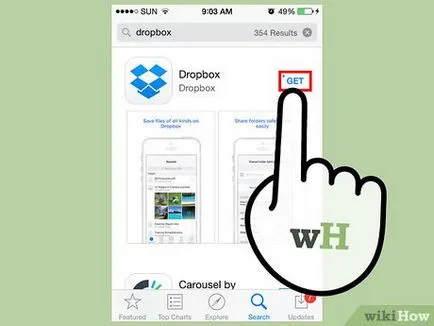
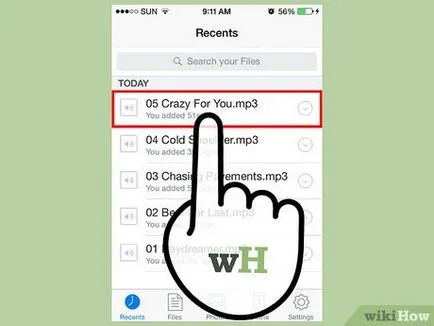
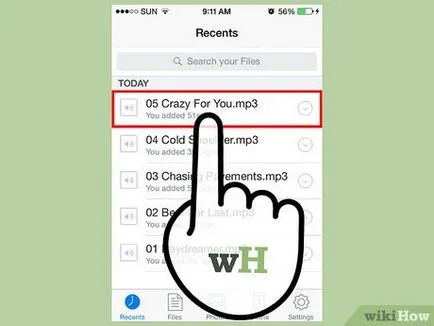
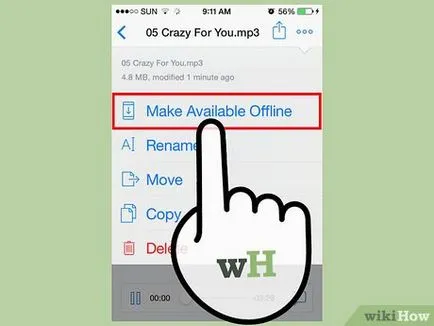
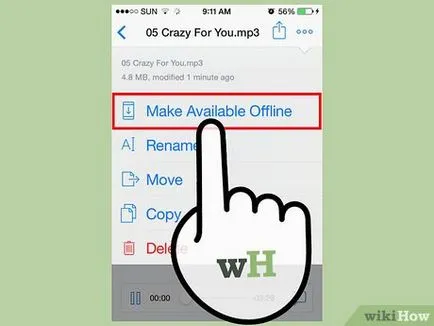
- Прекарайте на песента, която искате да запазите на устройството, от ляво на дясно.
- Кликнете върху бутона под формата на звезди (☆) за съхраняване на песни на вашия iPhone.
Edit Метод 2 от 4:
Използването Възпроизвеждане на музика на Google
Изтеглете и инсталирайте софтуера на Google Мениджър на музика на компютъра си. Можете да изтеглите тази програма от своя уебсайт. [2]
Влезте в Google Play Music Manager, като се използват данните от профила ви в Google. След това изберете "Качване на песни на Google Play».
Изберете местоположението на вашите музикални файлове. Програмата ще ви подкани да сканира определени папки за наличието на музикални файлове. Можете да добавите папки по-късно. Ако използвате качи да възпроизвежда аудио файлове, Google Play Music ще изтегли плейлистите и оценки песен.- Ако музиката ви се съхранява на друго място, изберете "Папка" и след това върху Добавяне на папка. да намерите папката на вашия компютър, в който се съхраняват музикалните файлове.
- Останалата част от песните ще бъдат показани в долната част на прозореца.
Взема решение за автоматичното изтегляне на нови песни са добавени чрез Google Music. Музика мениджър редовно сканира папката, която съдържа файл и автоматично изтегля всяка нова писмена състав. Това ще гарантира, че вашата колекция от музикални файлове ще бъдат поддържани в актуално състояние.
Изчакайте изтеглянето на вашите аудио файлове. Можете да щракнете с десния бутон върху иконата на управителя на музика в системната лента или в менюто и кликнете върху "брой песни, изтеглени", за да наблюдава процеса на впръскване.
Изтеглете приложението от Google Play Music към вашия iPhone. Можете да направите това безплатно в App Store. След това влезте в профила си в Google. първата библиотека на натоварване може да отнеме известно време.
Възпроизвеждане на музика си с Google Play приложението Music. След зареждане на вашата библиотека, можете да видите списък с изпълнители и албуми, както и да слушате музика. Можете също да създавате плейлисти.
Edit Метод 3 от 4:
Използването MediaMonkey
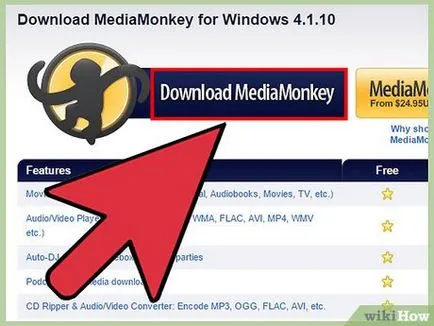
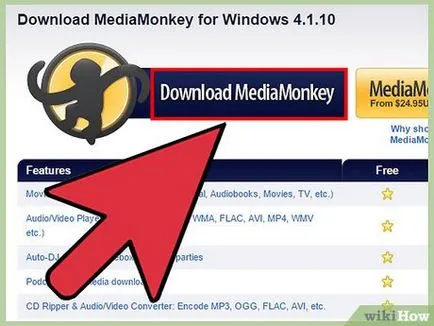
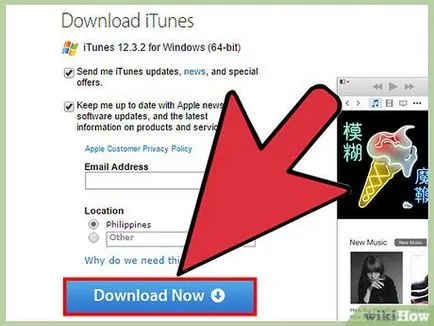
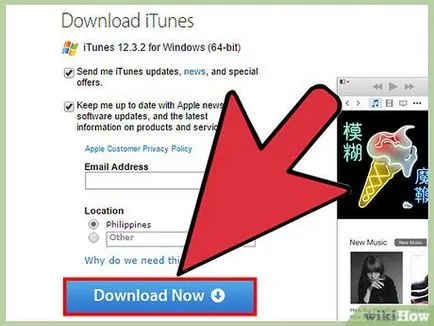
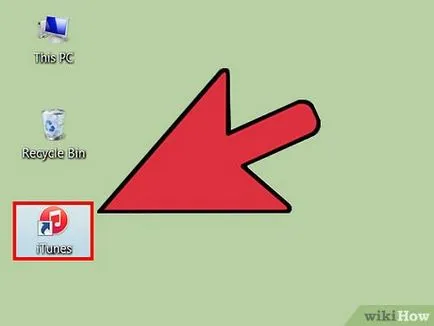
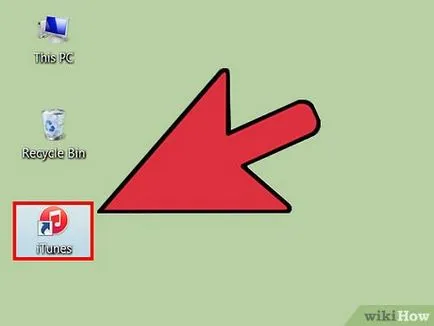
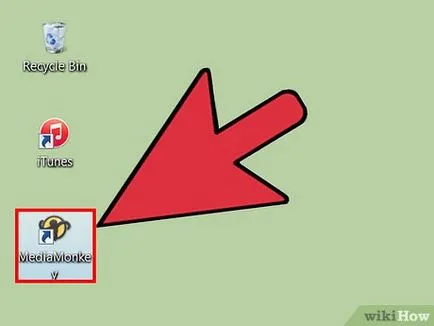
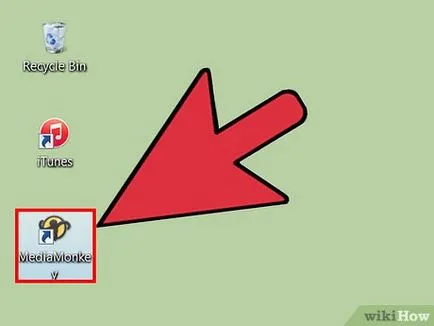
Започнете MediaMonkey (веднага след свързването на iPhone). Сега можете да затворите качи, но трябва да го инсталира услуги.